Jak zmienić kolor przycisku Start systemu Windows 8.1 po najechaniu na niego?
W systemie Windows 8.1 firma Microsoft wprowadziła przycisk Start (który nazywają wskazówką Start). Nosi logo Windows 8 w kolorze białym, ale po najechaniu na nie zmienia kolor. Zobaczmy, jak dostosować ten kolor, jeśli nie wiesz dokładnie, który kolor zmienić, aby wpłynąć na ten kolor.
Kolor używany przez przycisk Start po najechaniu na niego to w rzeczywistości kolor akcentu które określisz w ustawieniach personalizacji na ekranie startowym.
- Przejdź do ekranu Start, naciskając klawisz Windows (lub Shift + Win, jeśli masz zainstalowaną zamiennik menu Start).
- Teraz musimy otworzyć Personalizacja Ustawienia ekranu startowego.
- Użytkownicy klawiatury: naciśnij Wygraj+I aby wywołać panel ustawień dla ekranu startowego. Następnie kliknij Personalizuj.
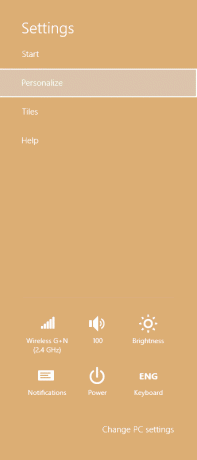
- Jeśli korzystasz z ekranu dotykowego, przesuń palcem od prawej krawędzi na ekranie startowym, aby wyświetlić panele, a następnie stuknij Ustawienia, a następnie stuknij Personalizuj.

- Jeśli jesteś użytkownikiem myszy, przesuń palcem do prawego dolnego rogu, gdy znajdziesz się na ekranie startowym, a następnie przesuń wskaźnik myszy w górę wzdłuż prawej krawędzi ekranu, aby wyświetlić panele. Kliknij Ustawienia, a następnie Personalizuj.
- Użytkownicy klawiatury: naciśnij Wygraj+I aby wywołać panel ustawień dla ekranu startowego. Następnie kliknij Personalizuj.
- Wybierz Kolor akcentu. Jest to ten sam kolor, którego będzie używał ekran startowy.
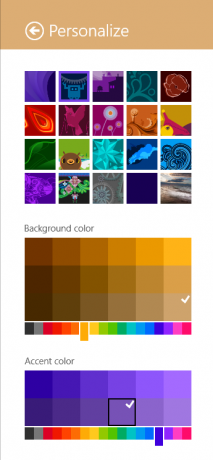
Jeśli chcesz uniknąć przechodzenia do ekranu startowego, możesz skorzystać z bezpłatnego Winaero Dostrajanie kolorów ekranu startowego narzędzie do szybkiego ustawiania koloru akcentu.
Otóż to! Teraz wiesz, jak zmienić kolor przycisku Start.



